В.Один из наших пользователей Windows 2000 Professional заметил, что на его машине некоторые функции работают не так как полагается. Регистрация в домене выполняется без ошибок, но при этом выдается сообщение, что сценарий регистрации пользователя не запускается; во время регистрации контроллер домена (DC) был выключен. Как в таком случае успешно зарегистрироваться в домене?
О.Во время регистрации пользователя операционная система Windows 2000 сохраняет копию его учетной записи. Если во время очередной регистрации Windows 2000 не может отыскать ни одного контроллера домена, она использует для регистрации данные, сохраненные в кэше. При этом сообщение о безуспешном поиске DC не выводится. Однако возможности, поддерживаемые исключительно контроллерами домена, предоставляться не будут (например, доступ к домашним каталогам, политикам, сценариям регистрации), что может вызвать другие неполадки.
Известен ряд признаков, указывающих на наличие такого рода проблемы. Процедура регистрации занимает длительное время. Программа Event Viewer записывает в системный журнал событие под №5719. Если открыть окно командной строки и набрать
SET
в записи LOGONSERVER будет указано имя локальной станции пользователя, а не имя контроллера домена. Хотя сетевые подключения к дискам контроллеров домена встречаются очень редко, тем не менее если ранее были установлены подключения к совместным ресурсам DC, то система выдаст сообщение об ошибке - диски найдены не будут.
Если контроллер домена недоступен, есть два способа своевременно сообщать об этом, но в обоих случаях придется вносить изменения в реестр. Перед тем как пытаться это сделать, стоит прочитать врезку «Осторожность прежде всего». Можно запретить проведение процедуры регистрации при отсутствии DC и разрешить только локальную регистрацию. Или же можно позволить при проведении регистрации взять данные из кэша, но при этом обязательно уведомлять пользователя об отсутствии контроллера домена.
В первом случае применяется раздел реестра HKEY_LOCAL_MACHINE SOFTWAREMicrosoftWindows NT CurrentVersionWinlogon. В нем следует отыскать параметр Cached-LogonsCount. Он определяет, какое количество учетных записей пользователей данного компьютера может храниться в кэше. Диапазон значений - от 0 до 50; значение по умолчанию - 10. Значение этого параметра нужно установить в 0, и функция сохранения сведений об учетной информации пользователя в кэше будет отключена. Для активизации внесенных изменений необходимо перезагрузить систему. В дальнейшем, если во время регистрации в сети не будет найден контроллер домена, Windows 2000 выдаст следующее сообщение: «The system cannot log you on now because the domain
Второй способ предполагает внесение в реестр двух изменений. Первое изменение конфигурации приводит к появлению сообщения об отсутствии в сети контроллеров домена, а второе изменение «доводит» эту информацию до каждого пользователя компьютера, и поэтому его нужно повторить для каждого профиля пользователя данной рабочей станции.
Чтобы сконфигурировать компьютер для выдачи сообщения об ошибке в случае отсутствия контроллеров домена, нужно открыть раздел HKEY_LOCAL_MACHINESOFTWARE MicrosoftWindowsNTCurrent-Version Winlogon и добавить в него параметр ReportCont-rollerMissing (тип данных REG_SZ). Для активизации этой функции параметру следует присвоить значение TRUE (именно заглавными буквами).
Для того чтобы Windows 2000 проинформировала пользователя об отсутствии контроллера домена во время регистрации станции в домене, необходимо открыть раздел HKEY_CURRENT_USERSoftwareMicrosoft Windows NTCurrentVersionWinlo-gon и изменить значение параметра ReportDC (тип данных REG_DWORD) на 1. Значение 1 означает вывод сообщения об ошибке; при значении 0 сообщение не выводится. Обычно при добавлении параметра ReportControllerMis-sing автоматически добавляется и параметр ReportDC (хотя изменения значения параметра на 1 не происходит). Но если параметр ReportDC отсутствует, его следует ввести вручную.
В результате внесения в реестр этих изменений система выводит следующее сообщение: «Windows cannot connect to a server to confirm your logon settings. You have been logged on using previously stored account information. If you changed your account information since you last logged on to this computer, those changes will not be reflected in this session» («Windows не может подключиться к серверу для подтверждения ваших параметров регистрации. Регистрация выполнена с использованием ранее сохраненной учетной информации. Если вы изменили учетную информацию со времени последней регистрации с этой рабочей станции, в текущей сессии внесенные изменения отражены не будут»).
В.Я узнал, что файл подкачки содержит такую секретную информацию, как пароли, и злоумышленники могут получить доступ к ним, загрузившись с дискеты. Как удалить эти данные из файла подкачки при выключении компьютера, чтобы подобная информация не попала в чужие руки?
О.Эксперты по вопросам безопасности утверждают, что удалять данные из файла подкачки не обязательно, поскольку описанная ситуация почти никогда не возникает. Лучше (и проще) обеспечить физическую безопасность компьютера (закрывать его в специальном помещении). Однако если действительно нужно удалить неактивные страницы файла подкачки, это можно сделать с помощью реестра как для систем на базе Windows 2000, так и для компьютеров Windows NT. Нужно иметь в виду, что все данные из файла подкачки удалить все равно не удастся, поскольку сам процесс выключения (shutdown) использует данные некоторых страниц файла подкачки; значит, эти страницы остаются активными во время процедуры штатного выключения станции. Однако содержимое неактивных страниц можно прописать нулями.
Для этого с помощью редактора реестра следует открыть раздел HKEY_LOCAL_MACHINESYSTEM CurrentControlSetControlSession Manager. Затем нужно добавить в него новый параметр ClearPageFileAtShudown (тип данных REG_DWORD) и установить его значение равным 1. Это изменение в конфигурации замедлит процесс штатного выключения. Для отключения данной функции необходимо или установить значение параметра ClearPageFileAtShutdown в 0, или удалить сам параметр.
В.При запуске программы regedit.exe у меня открывается раздел, с которым я до этого работал. Как быть в такой ситуации?
О.Новая особенность работы программы Regedit в Windows 2000 связана с тем, что она запоминает последние действия пользователя. Так что, если нужно избавиться от этой функции, сначала следует удалить сохраненную «память», а затем остановить все последующие попытки программы сохранить сведения о проделанной работе. Поскольку отмена этой возможности программы связана с системой полномочий, а в программе Regedit работа с полномочиями не поддерживается, следует воспользоваться программой Regedt32.
Запустив программу Regedt32, нужно открыть раздел HKEY_CURRENT_USERSoftware MicrosoftWindows CurrentVersionAppletsRegedit. Раздел Regedit существует только в том случае, если эта программа запускалась на компьютере ранее. Если в реестре раздел Regedit не найден, не нужно пытаться добавлять его вручную. Вместо этого следует просто открыть и закрыть программу Regedit - раздел будет создан. Теперь требуется открыть параметр LastKey, удалить его значение, введя пустую строку, и щелкнуть OK для закрытия редактора. Чтобы не дать программе Regedit заменить пустую строку новыми данными, нужно снова выбрать раздел Regedit и открыть меню Security, Permissions. В диалоговом окне Permissions for Regedit следует щелкнуть Advanced, чтобы открыть диалоговое окно Access Control Settings, затем выбрать свою учетную запись и нажать View/Edit.
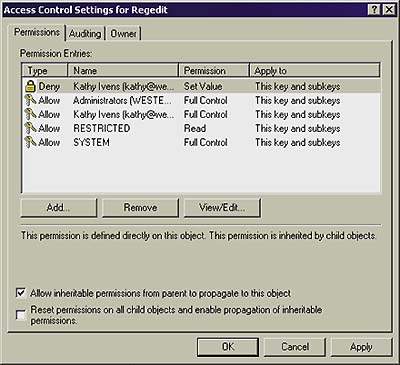 |
| Экран 1. Добавление нового объекта типа Deny в список записей разрешений. |
Для записи Set Value необходимо выбрать флажок Deny и щелкнуть OK для возврата в диалоговое окно Access Control Settings. Как показано на Экране 1, для учетной записи появилась новая установка полномочий - Deny. Выбрав эту запись, нужно щелкнуть View/Edit, а затем поставить флажок в самом низу диалогового окна, чтобы внесенные изменения применялись только внутри данного контейнера реестра. Установка ограничит доступ только к разделу Regedit и не наложит ограничений на доступ к Favorites - полезному разделу, который позволяет записывать сведения о часто посещаемых разделах реестра в специальный список Regedit Favo-rites. Пункт меню Favorites - новый в Windows 2000, но раздел Favorites появляется в реестре только после того, как пользователь хотя бы раз задействует эту функцию.
Кэти Ивенс - редактор Windows 2000 Magazine. Является соавтором более 40 книг по компьютерной тематике, включая «Windows 2000: The Complete Reference» (Osborne/McGraw-Hill). С ней можно связаться по адресу: kivens@win2000mag.com.
Осторожность прежде всего
Можно воспользоваться реестром для поиска неисправностей в уже работающей системе, но сначала следует убедиться в том, что для всех разделов реестра, которые нужно изменить, имеется резервная копия. Так что, если после внесения в реестр изменений система перестает работать, оригинальные данные можно будет восстановить.
Чтобы воспользоваться программой Regedit для создания резервной копии раздела или подраздела, следует выбрать нужный раздел или подраздел, затем в меню программы обратиться к Registry, Export Registry File. В окне Export Registry File в поле File необходимо ввести имя файла для архивируемых данных (операционная система сама добавляет расширение .reg). Для восстановления оригинальных данных следует снова открыть меню Registry, Import Registry File и указать имя файла с сохраненной копией раздела/подраздела реестра. Можно также восстановить данные, дважды щелкнув по файлу-копии в My Computer или в Windows Explorer. Расширение .reg ассоциировано с командой Merge, которая автоматически переправляет содержимое файла в реестр. Чтобы воспользоваться программой Regedt32 для создания резервной копии раздела или подраздела, следует выбрать нужный раздел или подраздел, затем в меню программы обратиться к Registry, Save Key. В поле File в диалоговом окне Save Key необходимо ввести имя файла для архивируемых данных. Для восстановления оригинальных данных следует открыть меню Registry, Restore и указать имя файла с сохраненной копией раздела/подраздела реестра.